เมื่อคุณไม่ต้องการไซต์ Microsoft SharePoint- เช่น ไซต์ที่สร้างโครงการใดโครงการหนึ่งอีกต่อไป คุณควรลบไซต์ดังกล่าวเพื่อให้แน่ใจว่าจะสามารถค้นหาเนื้อหาที่เกี่ยวข้องได้เท่านั้น
คุณต้องเป็นเจ้าของไซต์หรือ SharePoint ผู้ดูแลระบบเพื่อลบไซต์ ถ้าคุณเป็นเจ้าของไซต์แต่คุณไม่สามารถลบไซต์ได้ ผู้ดูแลระบบของคุณอาจปิดความสามารถในการลบไซต์นั้นไว้
บันทึกย่อ
-
เมื่อต้องการลบไซต์การติดต่อสื่อสาร คุณต้องเป็นเจ้าของไซต์ และ ผู้ดูแลไซต์ด้วย เมื่อต้องการลบไซต์ทีม คุณต้องเป็นเจ้าของไซต์ (เจ้าของไซต์ทีมจะเป็นผู้ดูแลไซต์โดยอัตโนมัติ)
-
เมื่อคุณลบไซต์การติดต่อสื่อสารหรือไซต์ทีม คุณจะลบหน้า เนื้อหา และข้อมูลผู้ใช้ใดๆ รวมถึงเอกสาร ไลบรารีเอกสาร และรายการออกด้วย
-
ไซต์ที่เชื่อมโยงกับฮับสามารถถูกลบได้เช่นเดียวกับไซต์อื่นๆ
-
เมื่อคุณลบไซต์ทีมที่เชื่อมต่อกลุ่ม อาจมีความล่าช้าก่อนที่ไซต์นั้นจะถูกเอาออก SharePoint
ลบไซต์การติดต่อสื่อสารหรือไซต์ทีม
เมื่อคุณลบไซต์ทีมหรือไซต์การติดต่อสื่อสาร คุณจะลบไซต์ย่อย เนื้อหา และข้อมูลผู้ใช้ใดๆ ที่เป็นส่วนหนึ่งของไซต์รวมถึงเอกสาร ไลบรารีเอกสาร รายการ และข้อมูลรายการด้วย
-
นําทางไปยังไซต์ทีมหรือไซต์การติดต่อสื่อสารที่คุณต้องการลบ
-
เลือกการตั้งค่า

หมายเหตุ: ถ้าคุณไม่เห็น ข้อมูลไซต์ ในแผงการตั้งค่าให้ใช้งานร่วมกับSharePointผู้ดูแลระบบของคุณเพื่อรับสิทธิ์การเข้าถึง
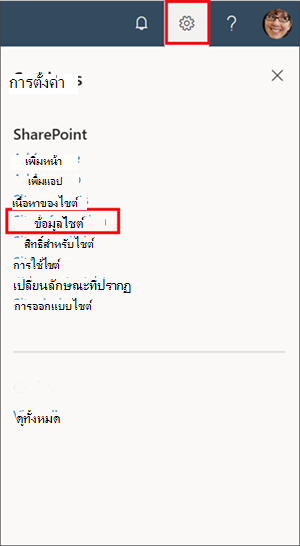
-
ที่ด้านล่างของแผง ข้อมูลไซต์ ให้เลือกลบไซต์
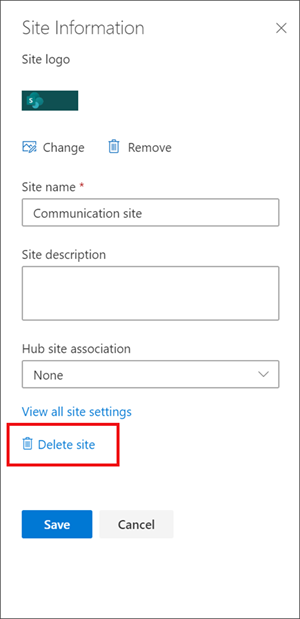
-
เลือกกล่องการยืนยันแล้วเลือก ลบ
การยืนยันไซต์การติดต่อสื่อสาร
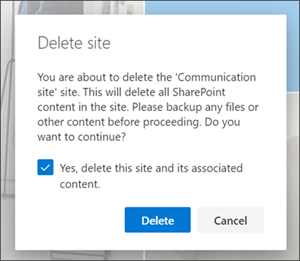
การยืนยันไซต์ทีม
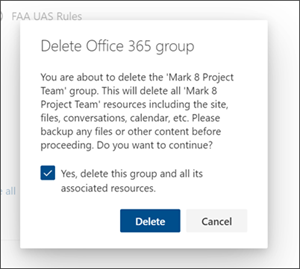
ลบกลุ่ม SharePoint Server 2019 ไซต์ทีม
ข้อควรระวัง: เมื่อคุณลบไซต์ คุณจะลบไซต์ย่อย เนื้อหา และข้อมูลผู้ใช้ที่เป็นส่วนหนึ่งของไซต์ด้วย รวมถึงเอกสาร ไลบรารีเอกสาร รายการ และข้อมูลรายการ คุณต้องมีสิทธิ์ ควบคุมทั้งหมด เพื่อลบไซต์หรือไซต์ย่อย ถ้าคุณไม่มีระดับสิทธิ์นี้ ให้ติดต่อผู้ดูแลไซต์หรือผู้จัดการของคุณ ดูการเข้าใจระดับสิทธิ์ในSharePoint
-
นําทางไปยังไซต์ทีมที่คุณต้องการลบ
-
คลิกการตั้งค่า

-
คลิกลบไซต์นี้ ภายใต้หัวเรื่อง การการตั้งค่าไซต์บนหน้า ไซต์

หมายเหตุ: ถ้า ลบไซต์นี้ ไม่ปรากฏบนหน้าการตั้งค่าคุณอาจไม่มีสิทธิ์ในการลบไซต์นี้
-
บนหน้า ลบไซต์ นี้ ให้ตรวจสอบว่าคุณลบไซต์ที่ถูกต้อง แล้วคลิกลบ

หมายเหตุ: เมื่อคุณลบไซต์ คุณจะลบไซต์ย่อย เนื้อหา และข้อมูลผู้ใช้ที่เป็นส่วนหนึ่งของไซต์ด้วย รวมถึงเอกสาร ไลบรารีเอกสาร รายการ และข้อมูลรายการ
-
นําทางไปยังไซต์การติดต่อสื่อสารที่คุณต้องการลบ
-
คลิกการตั้งค่า

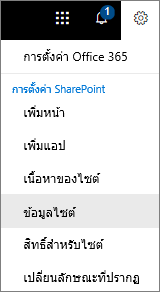
-
ที่ด้านล่างของแผงข้อมูล แก้ไขไซต์ ให้คลิก ลบไซต์
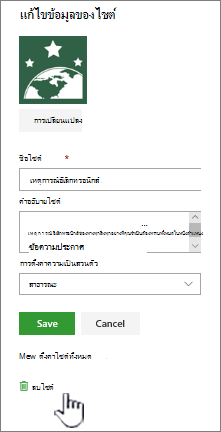
-
ถ้าคุณแน่ใจว่าคุณต้องการลบไซต์ ให้เลือกกล่องแล้วเลือกลบ
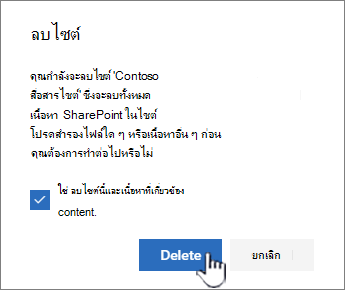
หมายเหตุ: เมื่อคุณลบไซต์ คุณจะลบไซต์ย่อย เนื้อหา และข้อมูลผู้ใช้ที่เป็นส่วนหนึ่งของไซต์ด้วย รวมถึงเอกสาร ไลบรารีเอกสาร รายการ และข้อมูลรายการ
-
นําทางไปยังไซต์ย่อยที่คุณต้องการลบ
-
คลิกการตั้งค่า

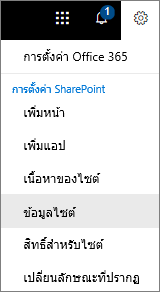
-
ที่ด้านล่างของแผงข้อมูล แก้ไขไซต์ ให้คลิก ลบไซต์
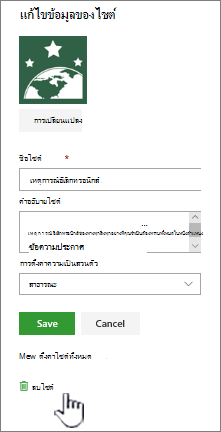
-
ถ้าคุณแน่ใจว่าคุณต้องการลบไซต์ ให้เลือกลบ
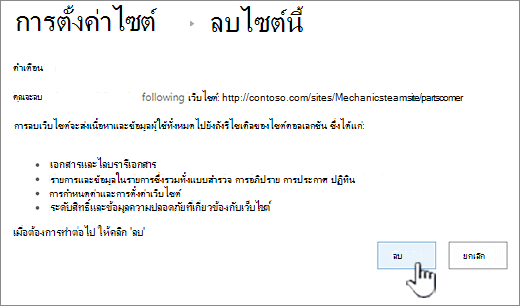
ลบไซต์ SharePoint Server หรือไซต์ย่อย
เมื่อคุณลบไซต์ คุณจะลบไซต์ย่อย เนื้อหา และข้อมูลผู้ใช้ที่เป็นส่วนหนึ่งของไซต์ด้วย รวมถึงเอกสาร ไลบรารีเอกสาร รายการ และข้อมูลรายการ
หมายเหตุ: คุณต้องมีสิทธิ์ ควบคุมทั้งหมด เพื่อลบไซต์หรือไซต์ย่อย ถ้าคุณไม่มีระดับนี้ โปรดติดต่อผู้ดูแลไซต์หรือผู้จัดการของคุณ ดูการเข้าใจระดับสิทธิ์ในSharePoint
ถ้าคุณแน่ใจว่าคุณต้องการลบไซต์ และมีสิทธิ์ที่ถูกต้อง ให้ปฏิบัติตามคําแนะนําเหล่านี้
-
นําทางไปยังไซต์หรือไซต์ย่อยที่คุณต้องการลบ
-
คลิกการตั้งค่า

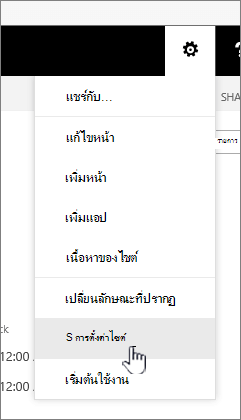
ถ้าคุณ SharePoint Server 2010 คลิก การ
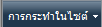
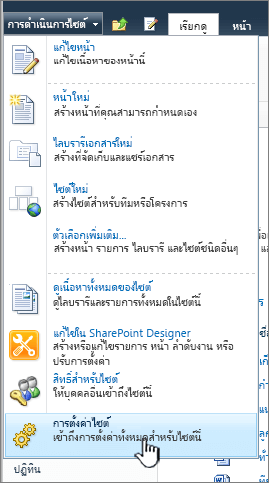
-
คลิกลบไซต์นี้ ภายใต้หัวเรื่อง การการตั้งค่าไซต์บนหน้า ไซต์

-
บนหน้า ลบไซต์ นี้ ให้ตรวจสอบว่าคุณลบไซต์ที่ถูกต้อง แล้วคลิกลบ
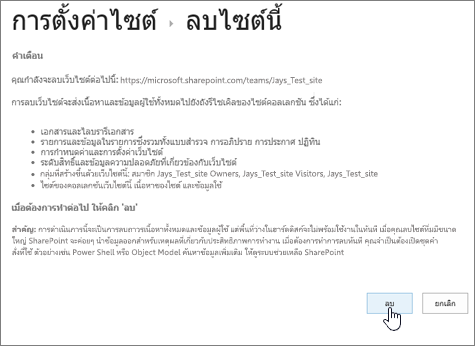
ลบไซต์หรือไซต์ย่อยด่วน
ถ้าคุณมีประสบการณ์เกี่ยวกับ SharePoint นี่คือวิธีการลบไซต์หรือไซต์ย่อยในเวอร์ชันใดๆ
-
SharePoint ใน Microsoft 365 ไซต์ทีม —การตั้งค่า

-
SharePoint ใน Microsoft 365 หรือ SharePoint Server 2019การติดต่อสื่อสารแบบการตั้งค่า

-
SharePoint Server 2019 ไซต์ทีม —การตั้งค่า

-
SharePointการใช้งานแบบคลาสสิกหรือเวอร์ชัน SharePoint ใน Microsoft 365 ก่อนหน้านี้ — การตั้งค่า

-
SharePoint Server 2016, 2013 —การตั้งค่า

-
SharePoint Server 2010 —การแอคชันของไซต์
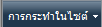
ลบไซต์โดยบังเอิญหรือไม่
If you accidentally delete a site in SharePoint, it can usually be restored from the site collection recycle bin by a site collection administrator. ดู คืนค่ารายการที่ถูกลบจากถังรีไซเคิลของไซต์คอลเลกชัน
ต้องการลบหน้าใช่หรือไม่
SharePointและผู้ดูแลระบบสามารถลบหน้าสมัยใหม่ออกจากSharePointไซต์ของคุณได้ ให้ดูที่ลบหน้าออกจากSharePointไซต์ของคุณ
ต้องการเพิ่มหรือเอาสมาชิกออกจากไซต์ของคุณหรือไม่
ถ้าคุณเป็นเจ้าของไซต์ คุณสามารถให้บุคคลอื่นเข้าถึงไซต์ได้โดยการเพิ่มพวกเขาเป็นเจ้าของ สมาชิก หรือผู้เยี่ยมชม ดูแชร์ไซต์










